Chrome에서 Yahoo 검색을 제거하는 방법
게시 됨: 2021-09-19스케치 프로그램, 악성 확장 프로그램 및 브라우저 하이재커는 사용자의 허락 없이 Chrome의 기본 설정을 수정할 수 있습니다. 따라서 갑자기 Yahoo!의 검색 결과가 계속 표시되는 경우 검색(또는 야후!의 검색 엔진으로 위장한 것)이 그 이유일 것입니다.
아래의 수정 사항 및 제안 사항 목록을 살펴보고 Yahoo!를 제거할 수 있을 것입니다. Chrome에서 기본 검색 엔진 또는 홈페이지로 검색합니다.
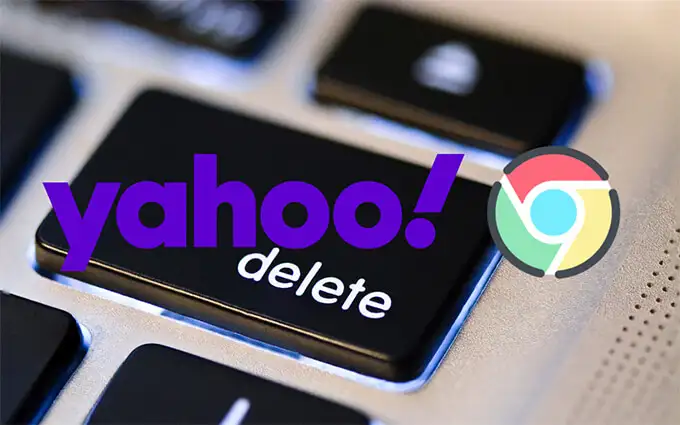
초기 솔루션은 기본 검색 엔진 및 시작 페이지 설정에 대한 변경 사항을 신속하게 되돌리는 데 도움이 됩니다. 실패하면 PC 또는 Mac에서 맬웨어를 확인하는 것과 관련된 후속 수정 사항을 따르십시오. 작동하지 않는 경우에만 Chrome을 재설정하거나 다시 설치하세요.
기본 검색 엔진 변경
다른 검색 엔진을 수동으로 선택하여 Chrome의 기본 설정에 대한 무단 변경을 취소할 수 있습니다.
1. Chrome 메뉴를 열고(창 오른쪽 상단의 점 3개가 있는 아이콘 선택) 설정 을 선택합니다.
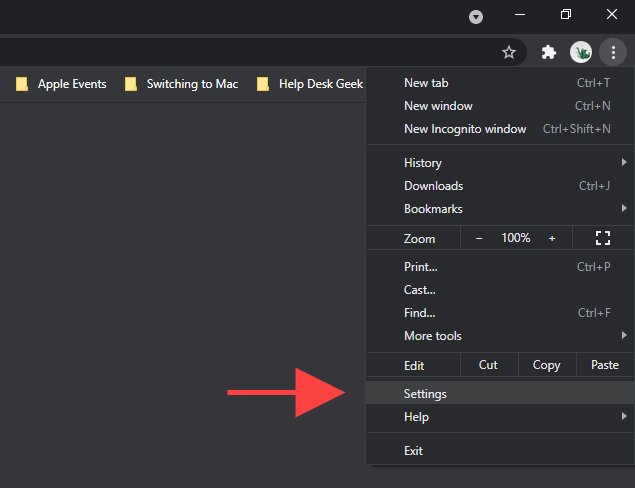
2. 사이드바에서 검색 엔진 을 선택합니다.
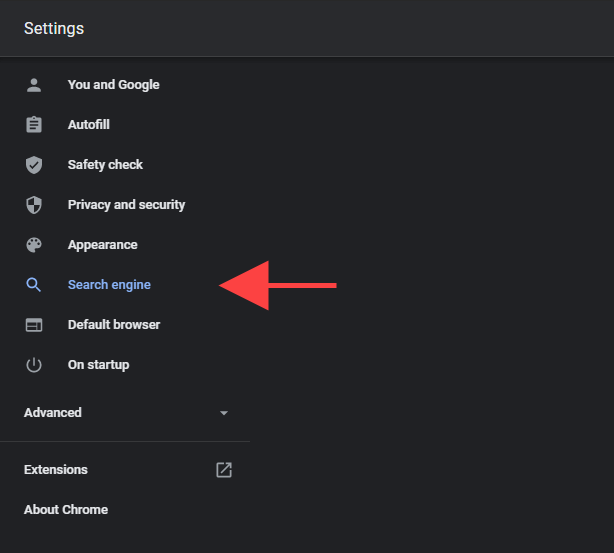
3. 주소 표시줄에 사용된 검색 엔진 옆에 있는 메뉴를 열고 원하는 검색 엔진(예: Google 또는 Bing )을 선택합니다.
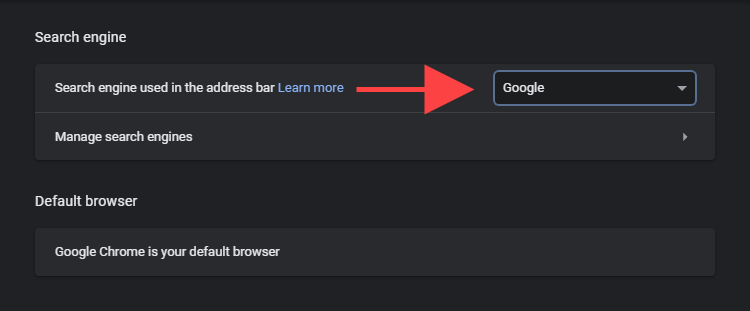
새 탭을 로드하고 검색해 보세요.
계속해서 Yahoo! Chrome의 주소 표시줄을 통해 검색을 수행하는 동안 검색한 다음 나머지 수정으로 이동합니다.
검색 엔진 제거
Chrome의 기본 검색 엔진이 Yahoo! 검색, 야후 삭제를 시도해야 합니다! 브라우저에서 검색합니다.
1. Chrome 메뉴를 열고 설정 을 선택합니다.
2. 사이드바에서 검색 엔진 을 선택합니다.
3. 검색 엔진 관리를 선택합니다.
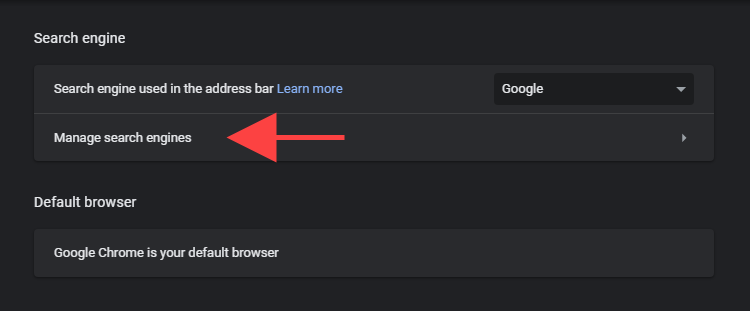
4. Yahoo! 옆에 있는 점 3개 아이콘을 선택합니다.
5. 목록에서 제거를 선택합니다.
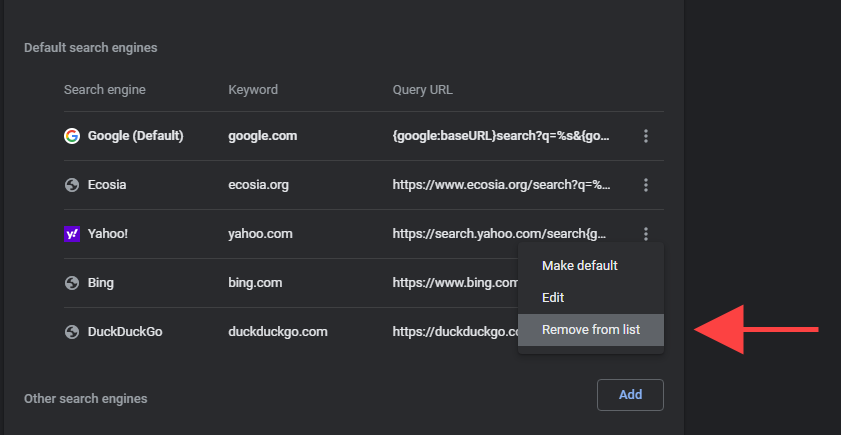
야후를 제거하십시오! 시작에서 검색
야후! Chrome 시작 시 또는 홈 버튼을 선택하는 동안 검색(또는 기타 스케치 모양의 사이트)이 표시되며 관련 브라우저 설정을 확인하고 다음과 같이 변경합니다.
크롬 시작 설정
1. Chrome 메뉴를 열고 설정 을 선택합니다.
2. 사이드바에서 시작 시 를 선택합니다.
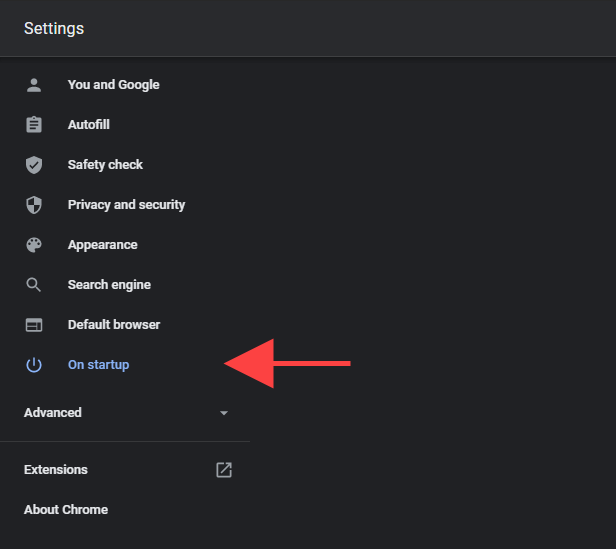
3. 야후! 삭제 특정 페이지 또는 페이지 집합 열기 아래의 목록에서 검색 또는 기타 비정상적으로 보이는 항목을 검색합니다. 또는 대신 새 탭 페이지 열기 옵션을 선택하여 Chrome이 시작할 때 새 탭을 실행하도록 합니다.
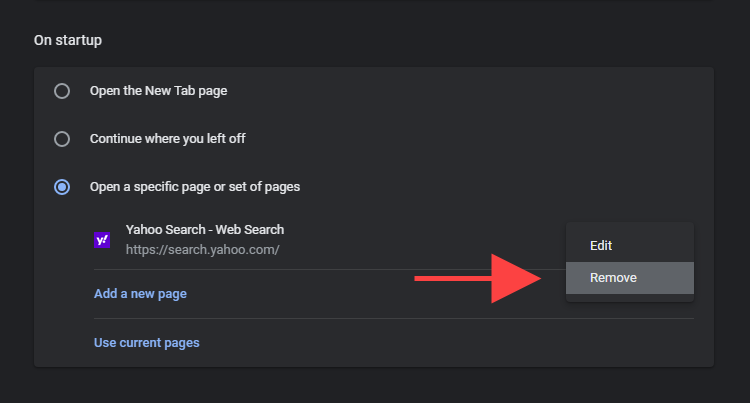
크롬 홈페이지 설정
1. Chrome 메뉴를 열고 설정 을 선택합니다.
2. 사이드바에서 모양 을 선택합니다.
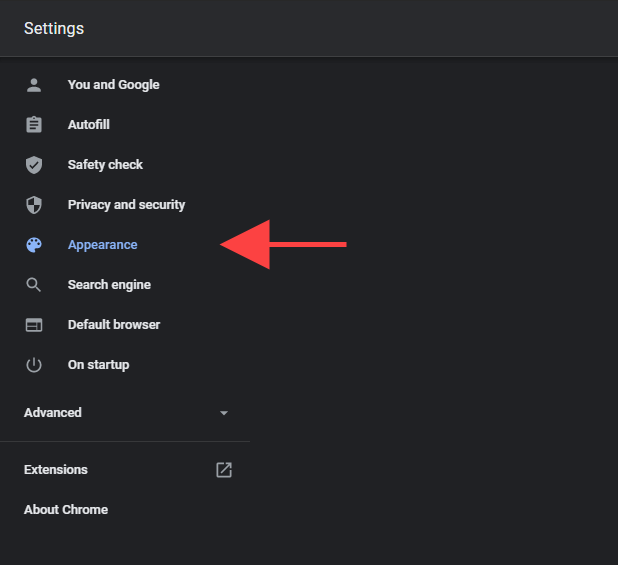
3. 야후! 삭제 관련 웹 주소를 검색하거나 새 탭 페이지 옵션을 선택합니다.
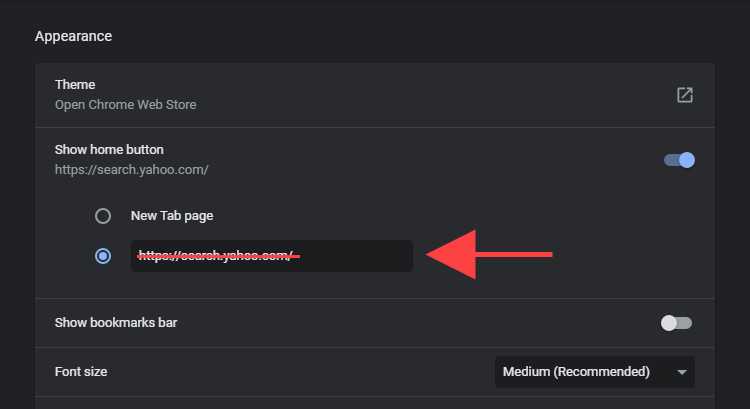
의심스러운 확장 프로그램 비활성화
Chrome이 계속 Yahoo!를 표시한다고 가정해 보겠습니다. 검색 생성 결과(또는 검색 엔진이 시작 페이지나 홈페이지로 계속 표시되는 경우). 이 경우 최근에 추가했을 수 있는 의심스러운 확장 프로그램이나 측면 로드된 확장 프로그램을 찾아 삭제해야 합니다.
1. 크롬 창의 우측 상단에 있는 확장 프로그램 아이콘을 선택합니다.
2. 확장 관리 옵션을 선택합니다.
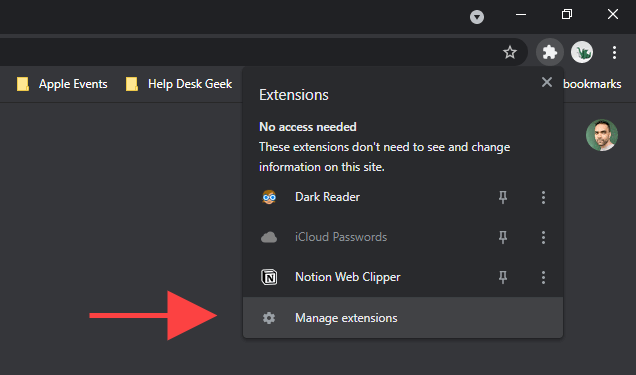
3. 확장 라이브러리를 검토합니다. 비정상적인 것을 발견하면 확장 프로그램을 끄고 제거 버튼을 사용하여 삭제하십시오.
의심스러운 프로그램 제거
최근에 PC나 Mac에 프로그램을 설치하셨나요? 예를 들어 Yahoo! 검색이 바로 기본 검색 엔진으로 작동하기 시작했습니다. 컴퓨터에서 제거하는 것이 좋습니다.
또한 시간을 내어 프로그램 목록을 검토하고 비정상적인 것은 삭제해야 합니다. 예를 들어, 다른 소프트웨어와 함께 번들로 제공되는 브라우저 하이재커를 의도치 않게 설치하게 될 수 있습니다.
Windows에서 프로그램 삭제
1. 시작 메뉴를 열고 설정 > 앱 으로 이동합니다.
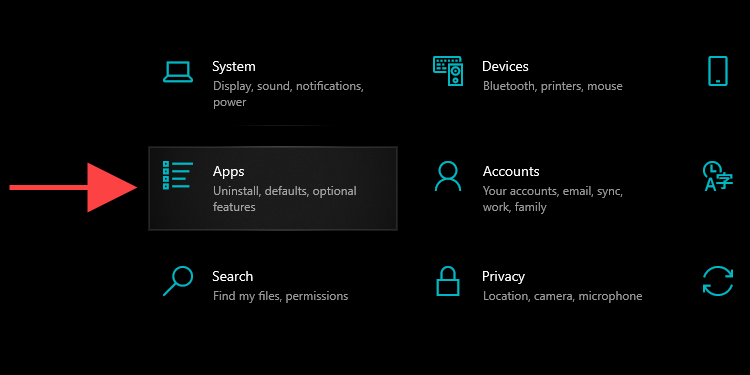
2. 프로그램 목록에서 비정상적인 것이 있는지 검색합니다.
3. 응용 프로그램을 선택하고 제거 버튼을 선택하여 컴퓨터에서 제거합니다.
Mac에서 프로그램 삭제
1. Finder 앱을 엽니다.

2. 사이드바에서 애플리케이션 을 선택합니다.
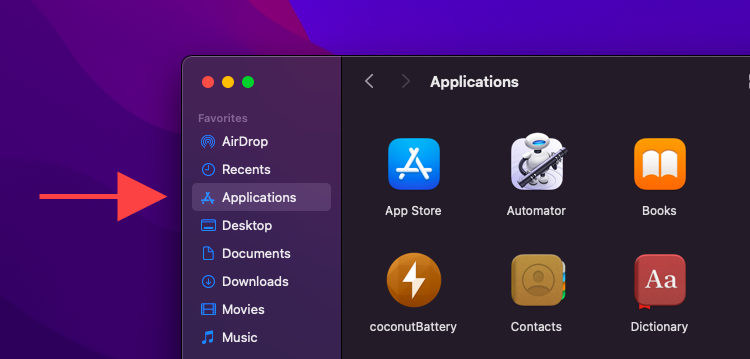
3. 의심스러운 프로그램을 휴지통 으로 끌어다 놓습니다. 또는 Control 키를 누른 상태에서 클릭하고 휴지통으로 이동 을 선택합니다.
내장 정리 도구 실행(PC만 해당)
계속해서 Yahoo!를 변경하거나 제거하는 데 문제가 있는 경우 검색(또는 위의 지침을 사용하는 확장 프로그램)을 사용하면 Chrome에 내장된 맬웨어 감지 도구를 사용하여 유해한 소프트웨어를 감지하고 제거할 수 있습니다. 안타깝게도 Windows 버전의 Chrome에서만 사용할 수 있습니다.
1. Chrome 메뉴를 열고 설정 을 선택합니다.
2. 사이드바에서 고급 > 재설정 및 정리를 선택합니다.
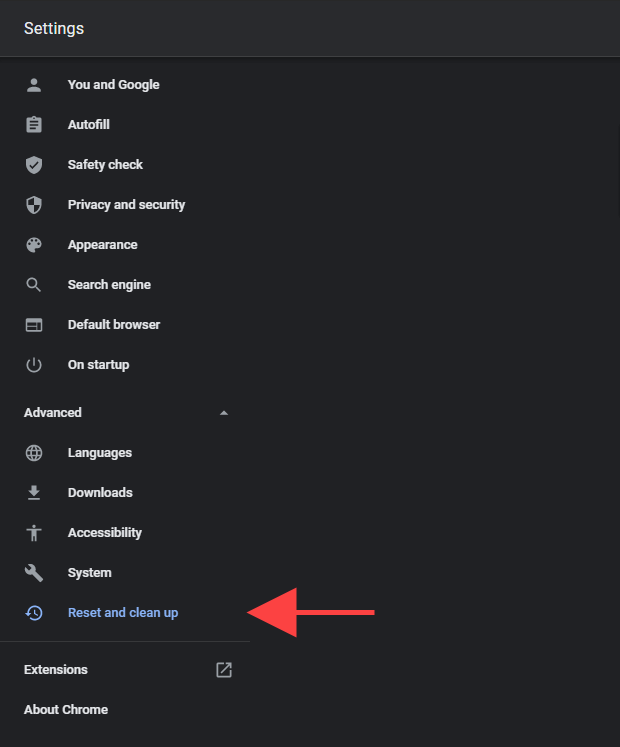
3. 컴퓨터 정리 를 선택합니다.
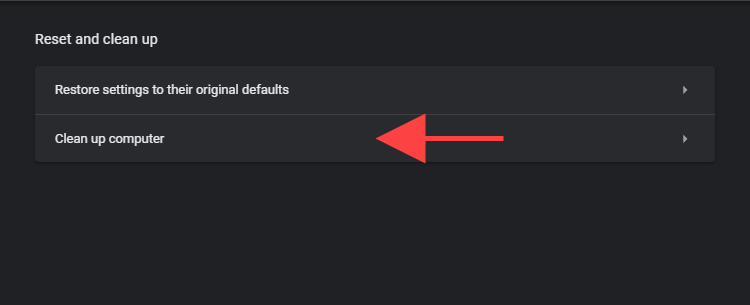
4. 찾기 를 선택합니다.
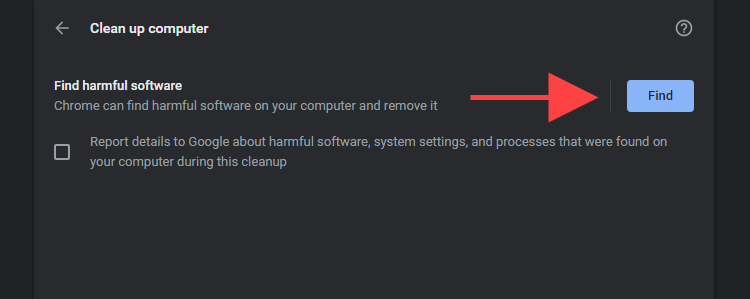
5. 제거 를 선택하여 정리 도구가 관리하는 유해 소프트웨어를 제거합니다.
컴퓨터에서 맬웨어 검사
Chrome에 내장된 맬웨어 스캐너를 실행하더라도 전용 맬웨어 제거 유틸리티를 사용하여 운영 체제 전체에서 악성 콘텐츠를 검색하여 후속 조치를 취하는 것이 가장 좋습니다.
Malwarebytes는 탁월한 선택이며 무료 버전은 전체 컴퓨터에서 맬웨어를 감지하고 제거하는 데 도움이 될 수 있습니다. Windows와 macOS를 모두 지원합니다.
1. PC 또는 Mac에 Malwarebytes를 설치합니다.
2. Malwarebytes를 실행합니다.
3. 스캐너 > 스캔 을 선택하여 빠른 맬웨어 검사를 수행합니다. 또는 고급 스캐너 > 스캔 구성 을 선택하여 악의적인 활동에 대해 특정 내부 저장 영역을 선택하고 스캔합니다.
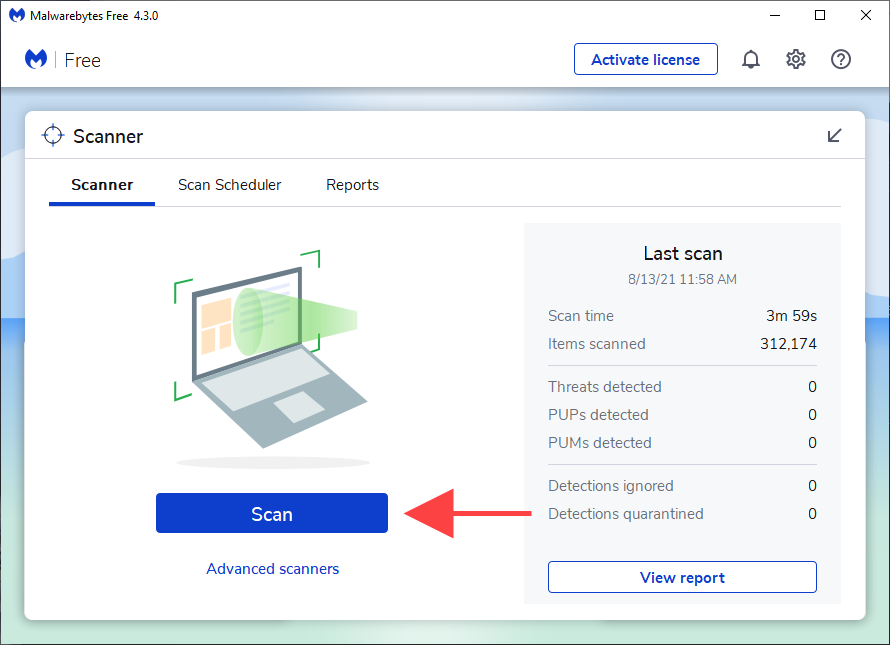
Windows 10에서는 내장된 Windows 보안 애플릿을 사용하여 맬웨어를 검사할 수도 있습니다. 업데이트하기 전에 최신 맬웨어 방지 정의로 업데이트하십시오( 시작 > 설정 > 업데이트 및 보안 > Windows 업데이트 로 이동).
크롬 재설정
Chrome을 재설정해 보세요. 그러면 모든 확장이 비활성화되고 각 브라우저 설정이 기본값으로 되돌려지며 악성 소프트웨어로 인해 발생하는 심각한 문제를 해결하는 데 도움이 됩니다. 재설정 절차 중에 로컬에 저장된 책갈피 또는 암호는 손실되지 않습니다.
1. Chrome 메뉴를 열고 설정 을 선택합니다.
2. 사이드바에서 고급 > 재설정 및 정리를 선택합니다.
3. 설정을 원래 기본값으로 복원을 선택합니다.
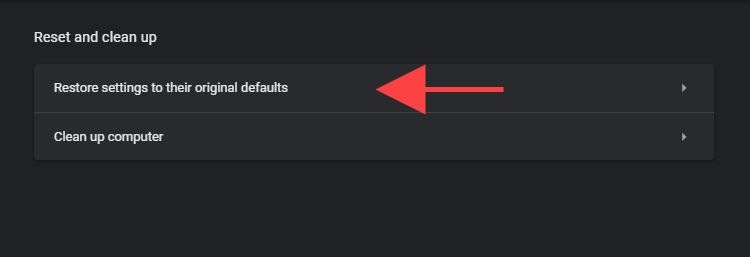
4. 설정 재설정 을 선택하여 확인합니다.
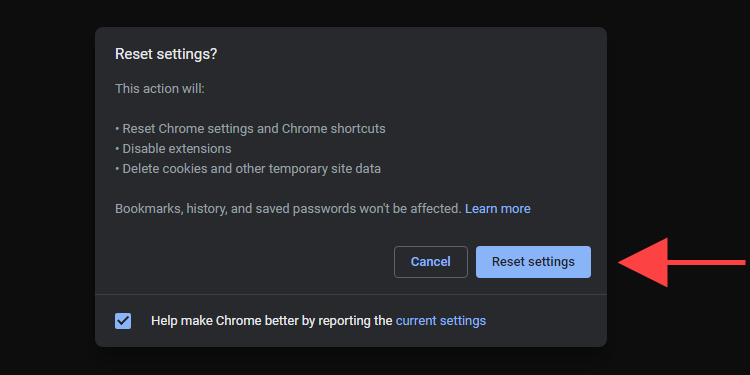
크롬 재설치
계속해서 Yahoo!를 제거하는 데 문제가 있는 경우 검색해 보세요. Chrome을 다시 설치하는 것 외에는 방법이 없습니다. 걱정하지 마세요. 시간이 오래 걸리지 않으며 몇 분 안에 완료해야 합니다.
그러나 브라우저 재설정과 달리 다시 설치하는 동안 로컬에 저장된 모든 데이터가 손실됩니다. 따라서 다음 단계를 진행하기 전에 북마크와 비밀번호를 Google 계정에 동기화하세요.
Windows에서 Chrome 다시 설치
1. 시작 메뉴를 열고 설정 > 앱 > 앱 및 기능 으로 이동합니다.
2. Google Chrome 을 선택하고 제거 옵션을 사용하여 컴퓨터에서 제거합니다.
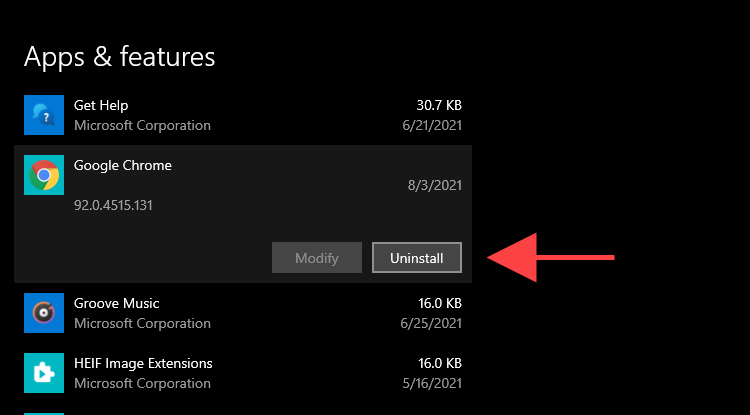
3. 파일 탐색기 창을 열고 두 폴더 경로를 복사하여 주소 표시줄에 붙여넣습니다. 그런 다음 해당 폴더 아래의 모든 항목을 삭제합니다.
- %userprofile%\AppData\Local\Google\Chrome
- C:\프로그램 파일\Google\크롬
4. Google Chrome 설치 프로그램 스텁을 다운로드하고 Chrome을 다시 설치합니다.
야후! 검색이 기본 검색 엔진으로 다시 표시되면 전용 프로그램 제거 프로그램(예: Revo Uninstaller)을 사용하여 Chrome을 제거하고 다시 시도하십시오.
macOS에 Chrome 다시 설치
1. Finder 창을 열고 사이드바에서 애플리케이션 을 선택합니다.
2. Google Chrome 을 Control-클릭하고 휴지통 으로 이동 을 선택합니다.
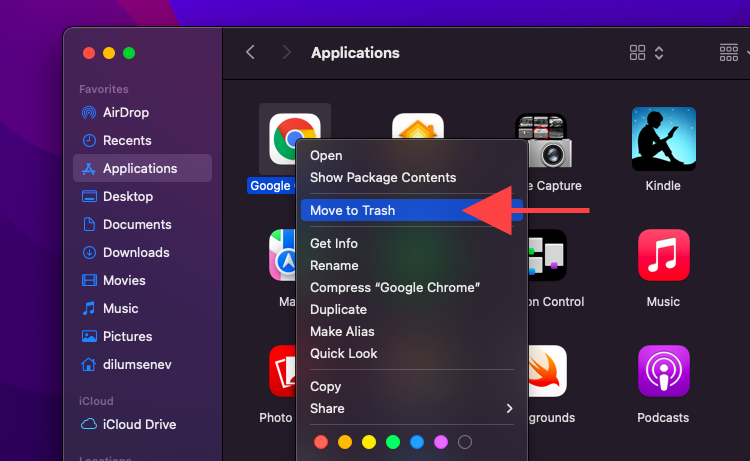
3. 메뉴 모음에서 이동 > 폴더로 이동을 선택합니다. 그런 다음 다음 디렉토리를 방문하여 내부의 모든 항목을 휴지통 으로 옮깁니다.
- ~/Library/Application Support/Google/Chrome
- ~/Library/Caches/Google/Chrome
4. Mac용 Google Chrome 설치 패키지를 다운로드하고 이를 사용하여 브라우저를 다시 설치합니다.
좋은 탈출!
마침내 Yahoo!를 제거할 수 있었습니까? Chrome에서 검색하시겠습니까? 대단해! 평판이 좋은 출처에서 응용 프로그램을 다운로드하는 것으로 제한하고, 응용 프로그램을 설치하는 동안 추가 소프트웨어를 선택 해제하고, 사이드 로딩 확장을 중단하면 앞으로 브라우저 하이재커로 PC 또는 Mac을 감염시킬 가능성을 최소화해야 합니다.
선택적으로 맬웨어 방지 스캐너를 백그라운드에서 계속 실행하면 악성 위협으로부터 컴퓨터를 더욱 안전하게 보호할 수 있습니다. Windows 및 Mac용 최고의 맬웨어 스캐너에 대해 알아보십시오.
